Predlošci dokumenata
Excel postoji već duže od 20 godina. Iako se ne može reći da u njegovom svetu „nema ničeg novog pod kapom nebeskom“, brojni problemi na koje je, od njegovog nastanka, nailazila bogata Excel zajednica odavno su rešeni, a rešenja se mogu preuzeti sa Interneta u vidu predložaka (Templates). U ovom tekstu ćemo reći reč-dve o tome kako pronaći pravi predložak za generisanje dokumenta koji nam rešava problem.
Kada želimo da kreiramo novi dokument, to radimo tako što kliknemo na File karticu, kako bi smo ušli u BackStage View, a zatim kliknemo na opciju New. Odnosno, ovo isto možemo da postignemo pritiskanjem kombinacije tastera CTRL+N. Većina nas, po automatizmu, bira opciju Blank Workbook, koja nalaže da se kreira novi dokument sa jednim praznim radnim listom (ovo važi za verziju 2013, u ranijim verzijama je novi dokument mogao imati i više praznih radnih listova, u skladu sa podrazumevanim podešavanjima). Excel u startu nudi i neke druge predloške, kao što su: Monthly College Budget, Event Budget, Retirement Financial Planner itd. Svaki od ovih predložaka predstavlja unapred kreiran dokument, snimljen kao predložak, koji se kao takav može iskoristiti za pravljenje novog dokumenta. Na primer, ako želimo da planiramo neki poslovni događaj, lakše nam je da otvorimo već napravljen predložak Event Budget i da ga prilagodimo događaju koji organizujemo nego da dokument pravimo od početka.
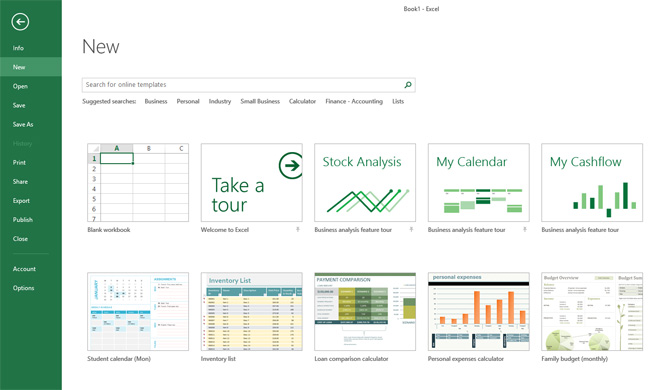
Za razliku od nekoliko osnovnih predložaka, koji se već nalaze na računaru, većina predložaka se nalazi na Internetu i njihov repozitorijum se stalno nadopunjuje od strane bogate Excel zajednice. Oni su objedinjeni u grupe koje možemo da vidimo ispod polja za pretraživanje, a to su: Business, Personal, Industry itd. Klikom na bilo koju od grupa prikazaće se predlošci koji nude gotova rešenja iz navedene grupe. Takođe, sa desne strane će se pojaviti meni Category u kome su izlistane kategorije u okviru izabrane grupe. Desno od naziva svake kategorije biće prikazan broj, koji predstavlja broj predložaka u datoj kategoriji. Ako nismo sigurni u kojoj grupi ili kategoriji da tražimo predložak, u polju za pretraživanje Search možemo da otkucamo pojam za pretraživanje predložaka na Internetu koji predstavljaju moguća rešenja našeg problema. Na primer, ako bi u polju Search otkucali reč Invoice bili bi pronađeni svi predlošci na osnovu kojih je moguće napraviti obrazac fakture u Excel-u.
Kako da sami kreiramo predložak? Dovoljno je da napravimo Excel dokument, za koji smatramo da se može ponovo iskoristiti. Na primer, to može da bude popisna lista ili neki drugi dokument koji kreiramo s vremena na vreme. Klikom na File ući ćemo u BackStage View, a zatim odabrati opciju Save As. Kada odaberemo lokaciju gde želimo da ga snimimo, u tipu dokumenta (File Type) treba odabrati neki od tipova koji u svom nazivu sadrži reč Template. Obično će to biti tip Excel Template, ali to može biti i neki od drugih ponuđenih tipova predložaka. Nakon snimanja ovakvog dokumenta, kreirali smo predložak koji se čuva na računaru ili ne nekoj lokaciji „u oblaku“.
predložak? Dovoljno je da napravimo Excel dokument, za koji smatramo da se može ponovo iskoristiti. Na primer, to može da bude popisna lista ili neki drugi dokument koji kreiramo s vremena na vreme. Klikom na File ući ćemo u BackStage View, a zatim odabrati opciju Save As. Kada odaberemo lokaciju gde želimo da ga snimimo, u tipu dokumenta (File Type) treba odabrati neki od tipova koji u svom nazivu sadrži reč Template. Obično će to biti tip Excel Template, ali to može biti i neki od drugih ponuđenih tipova predložaka. Nakon snimanja ovakvog dokumenta, kreirali smo predložak koji se čuva na računaru ili ne nekoj lokaciji „u oblaku“.
Predlošci su važni za uspostavljanje korporativnih standarda izveštavanja. Ako radite periodične izveštaje, bilo bi dobro da napravite predloške i koristite ih prilikom pravljenja svakog novog izveštaja, kako bi oni imali uniformisani izgled.
